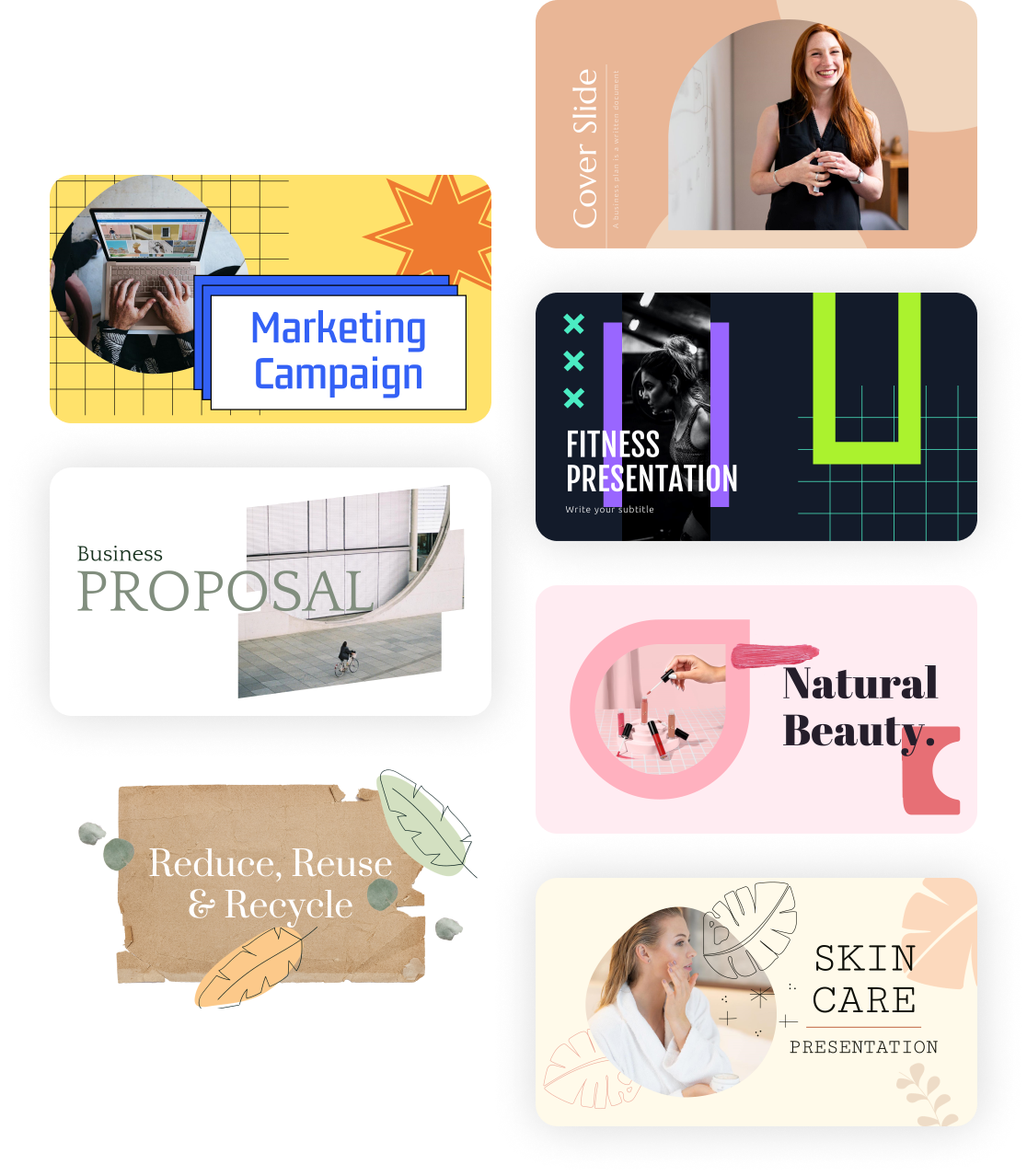Como convertir una Powerpoint presentation a Google Slides
A menudo sucede que las personas con las que trabajas no están utilizando la misma plataforma que tú. Quizás tu profesor acaba de darte una tarea, pidiéndote que hagas una presentación. La hiciste en PowerPoint, pero luego el profesor te dice que debe ser en Google Slides. Sin embargo, no tienes que preocuparte.
Hay una forma de convertir PowerPoint a Google Slides sin tener que empezar de nuevo.
En un mundo tecnológicamente avanzado y en rápida evolución, una persona necesita poder acceder a todas las plataformas con mínimas barreras, si es que hay alguna. A continuación, se presentan varias formas de convertir tu PowerPoint a Google Slides con facilidad sin perder ninguno de tus datos.
Convertir PowerPoint a Google Slides Existen diferentes métodos para convertir tu PowerPoint a Google Slides.
Método Slidenest El método que recomendamos para convertir tu archivo de PowerPoint en Google Slides es simple y útil cuando necesitas convertir todo el archivo.
Paso 1 Inicia sesión en tu cuenta de Google. inicia sesión en tu cuenta de Gmail
Paso 2 Después de haber iniciado sesión, haz clic derecho en el tablero y selecciona "Subir archivos…".
Paso 3 Una vez que se abra la presentación en blanco, ve a Archivo > Abrir en el menú de la cinta. Alternativamente, puedes presionar Ctrl + O directamente. Se abrirá un nuevo cuadro de diálogo.
Paso 4 En el nuevo cuadro de diálogo, denominado "Abrir", haz clic en la pestaña Subir. Haz clic en el botón azul "Seleccionar un archivo de tu computadora" o simplemente arrastra tu presentación de PowerPoint al cuadro de diálogo.
Paso 5 Haz clic en el botón Abrir una vez que hayas terminado. Google Docs convertirá automáticamente y te permitirá abrir PowerPoint en Google Slides para ver y editar libremente el archivo según tus necesidades.